Python har blitt et viktig verktøy for utviklere, dataforskere og systemadministratorer på grunn av dets allsidighet og robuste biblioteker. For å administrere Python-pakker er 'pip'-verktøyet mye brukt. Imidlertid, hvis du har støtt på den frustrerende pip-kommandoen ikke funnet-feilen i Linux-systemet ditt, kan det være en veisperring for arbeidsflyten din. Heldigvis kan denne feilen fikses med noen få enkle trinn.
Fant ikke pip-kommandoen Feil

Feil: kommando ikke funnet pip
Når du mottar pip-kommandoen ikke funnet feilen i Linux, betyr det at systemet ditt ikke kan finne 'pip' kommando. Dette kan skje av en rekke årsaker, for eksempel manglende avhengigheter, feil installasjon eller problemer med systemets PATH-variabel. Å løse dette problemet er avgjørende for å administrere Python-pakker effektivt.
La oss utforske noen vanlige løsninger for å fikse pip-kommandoen ikke funnet-feilen i Linux.
1. Kontroller at pip er installert
For å sjekke om pip er installert på Linux, kjør følgende kommando i en terminal:
Syntaks:
python3 -m pip --version>

Hvis pip er installert, vil du se et versjonsnummer. Hvis du ikke ser et versjonsnummer, er ikke pip installert.
Forklaring:
- python3 er kommandoen for å starte Python 3-tolken.
- -m forteller Python å kjøre den angitte modulen som et skript.
- pip er navnet på modulen som installerer Python-pakker.
- -versjon ber pip skrive ut versjonsnummeret.
Hvis pip er installert, vil du se et versjonsnummer. Hvis du ikke ser et versjonsnummer, er ikke pip installert.
2. Prøv pip3 i stedet for pip
I noen Linux-distribusjoner er Python 3 standard Python-versjon. Hvis du skriver python i terminalen din, kan det gi feil, da de fleste distribusjoner i dag leveres med python3 som standard.

python3 er installert i stedet for 'python'
Hvis det er tilfelle, prøv å bruke 'pip3' i stedet for 'pip' for å administrere Python-pakker.
pip3 install>

Utgang: pip3 installer Flask
3. Installer 'python3-pip'-pakken
Hvis du får en feilmelding om at pip ikke ble funnet, er det mulig du ikke har pip-pakken installert på systemet ditt.
For å installere pip på Linux, må du bruke distribusjonens pakkebehandling for å installere python3-pip-pakken.
Installerer pip3
Fedora og andre Red Hat-baserte distribusjoner:
Åpne terminalen og kjør følgende kommando:
sudo dnf install python3-pip>

sudo dnf installer python3-pip
Debian og Ubuntu:
Åpne terminalen og kjør følgende kommando:
sudo apt install python3-pip>

sudo apt installer python3-pip
Når Python 3-pakkebehandlingen (pip3) er installert, bør du kunne kjøre pip3-kommandoen uten noen feil.
4. Bruk ‘ensurepip’-modulen
Python forenkler prosessen med å installere pip i et Python-miljø ved å tilby sikrepip modul. Denne modulen effektiviserer installasjonen av pip, slik at du kan få den i gang uten problemer.
For å bruke surepip, åpne terminalen og kjør følgende kommando:
python3 -m ensurepip --upgrade>

Utgang: python3 -m surepip –oppgradering
Forklaring:
- python3: Dette er kommandoen som brukes til å starte Python 3 i terminalen din.
- -m: Alternativet -m står for modul og brukes til å kjøre en Python-modul som et skript.
- sikrepip: surepip er en Python-modul designet for å sikre at pip-pakkebehandlingen er tilgjengelig i ditt Python-miljø.
- -Oppgradering: –upgrade-flagget brukes for å sikre at du har den nyeste versjonen av pip installert. Det vil oppgradere pip hvis en nyere versjon er tilgjengelig.
Denne kommandoen starter installasjonen av pip, og sikrer at du har den mest oppdaterte versjonen. surepip-modulen garanterer i hovedsak at pip er lett tilgjengelig for ditt Python-miljø, og fjerner behovet for manuell installasjon eller komplekse prosedyrer.
5. Installere pip ved hjelp av 'get-pip.py'
Get-pip.py-skriptet fungerer som et allsidig verktøy designet for å lette installasjonen av essensielle Python-komponenter, inkludert pip, oppsettverktøy , og hjul , i miljøer der de kan mangle. Følg disse trinnene for å installere pip ved å bruke 'get-pip.py':
Trinn 1: Last ned 'get-pip.py'-skript
java regulært uttrykk $
Last ned get-pip.py-skriptet direkte.
- For å laste ned get-pip.py-skriptet direkte, gå til følgende URL i nettleseren din: https://bootstrap.pypa.io/get-pip.py
- trykk Ctrl+S eller Høyreklikk> Lagre som og lagre den som en python-fil med filtypen .py.
Last ned get-pip.py-skriptet med curl.
For å laste ned get-pip.py-skriptet ved å bruke krølle , åpne en terminal eller ledetekst og kjør følgende kommando:
curl -sSL https://bootstrap.pypa.io/get-pip.py -o get-pip.py>
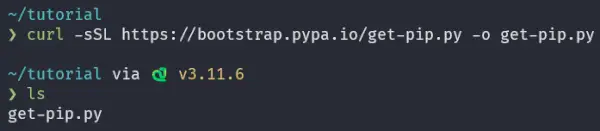
Laster ned 'get-pip.py' ved hjelp av curl
Forklaring:
- krølle er et kommandolinjeverktøy som kan brukes til å overføre data over et nettverk.
- -sSL forteller curl å bruke HTTPS-protokollen og å dempe alle utdata bortsett fra feil.
- https://bootstrap.pypa.io/get-pip.py er URL-en til get-pip.py-skriptet.
- -o get-pip.py ber curl lagre get-pip.py-skriptet i gjeldende katalog med filnavnet get-pip.py.
Dette vil laste ned get-pip.py-skriptet til gjeldende katalog.
Steg 2: Kjør skriptet 'get-pip.py'
Etter å ha lastet ned get-pip.py, åpner du terminalen din og navigerer til katalogen der skriptet er plassert ved å bruke cd-kommandoen, og start installasjonsprosessen ved å kjøre følgende kommando:
python3 get-pip.py>

Denne kommandoen utløser installasjonsprosessen, og sikrer at pip er riktig konfigurert på systemet ditt.
6. Installere pip som en frittstående zip-applikasjon
I tillegg til å integrere pip i Python-miljøet ditt, er pip også tilgjengelig som en frittstående zip-applikasjon, og tilbyr en praktisk og bærbar måte å administrere Python-pakker på.
Trinn 1: Laster ned «pip.pyz»
Denne frittstående versjonen kan lastes ned fra følgende URL: https://bootstrap.pypa.io/pip/pip.pyz .
Zip-applikasjonen er allsidig og kan kjøres med hvilken som helst støttet versjon av Python.
For å liste opp de støttede kommandoene, gå til katalogen der pip.pyz er lastet ned, skriv inn denne kommandoen i terminalen din:
python3 pip.pyz --help>
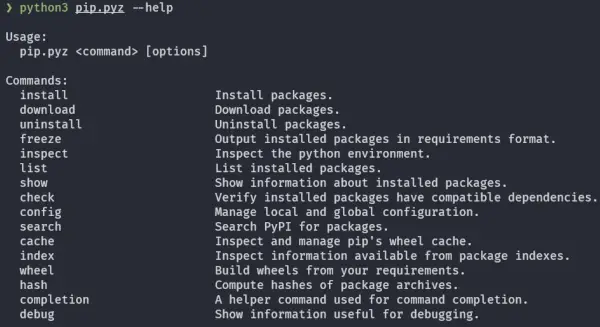
Utdata: python3 pip.pyz –help
Steg 2: Installerer pakken ved å bruke pip.pyz
Naviger til katalogen der pip.pyz-filen ligger, åpne en terminal og kjør følgende kommando:
python3 pip.pyz install>
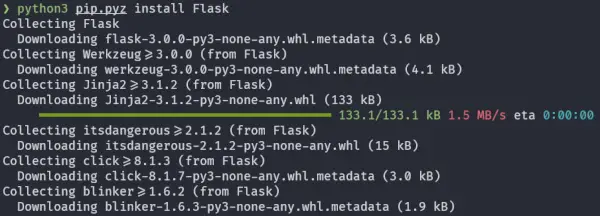
Installerer pakken ved å bruke pip.pyz
Dette vil installere numpy-pakken til Python-installasjonen du bruker for øyeblikket.
7. Oppdater PATH-variabelen
Noen ganger, selv etter installasjon av Python og pip, kan pip-kommandoen ikke funnet-feilen vedvare på grunn av problemer med systemets PATH-variabel. For å fikse dette, bør du legge til den binære pip-katalogen til PATH.
Trinn 1: Sjekke PATH-variabelen din
Før du adresserer pip-kommandoen ikke funnet-feilen, er det viktig å sjekke PATH-variabelen din for å forstå den nåværende konfigurasjonen.
For å gjøre dette, åpne terminalen og kjør følgende kommando:
echo $PATH>

De ekko $PATH kommandoen skriver ut gjeldende verdi av $PATH miljøvariabel . $PATH-variabelen er en liste over kataloger som skallet søker etter kjørbare filer når du kjører en kommando.
Denne kommandoen vil vise den fullstendige banekonfigurasjonen for Linux-systemet. Legg merke til katalogene som er oppført; du kan ha /usr/local/bin og /usr/bin i PATH-variabelen din, men hvis de mangler, må du oppdatere den for å inkludere disse katalogene.
Steg 2: Oppdaterer din PATH Variabel
java objektlikhet
- Åpne riktig skallkonfigurasjonsfil, avhengig av skallet ditt.
Hvis du bruker Bash-skallet, åpner du '.bashrc'-fil , mens brukere av Zsh-skallet bør redigere '.zshrc'-filen .
Du kan bruke tekstredigerere som 'nano' eller 'vim' til dette formålet. Vi viser det for bash shell-trinn er de samme for zsh.
nano ~/.bashrc>

Åpning av .bashrc med nano
For zsh-skall erstatt '~/.bashrc' med '~/.zshrc' .i.e nano ~/.zshrc
Dette vil åpne .bashrc-filen i nano-tekstredigering i terminalen din, det kan se slik ut:
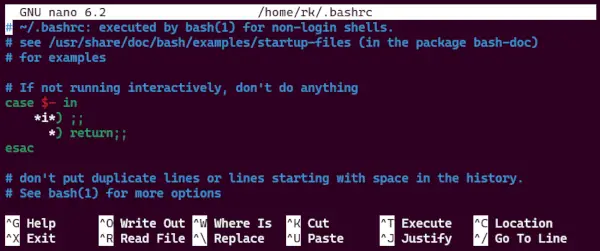
.bashrc i nanotekstredigerer
- Gå til slutten av denne filen og legg til denne linjen:
export PATH='/usr/local/bin:/usr/bin:$PATH'>
Denne linjen legger til de nødvendige katalogene til PATH-variabelen, og sikrer at systemkommandoer og verktøy kan bli funnet.

- Trykk ' Ctrl + s' for å lagre «.bashrc» og « Ctrl + x' for å avslutte nanotekstredigering.
Trinn 3: Bruk av endringer i Shell-miljøet ditt
Etter å ha oppdatert skallkonfigurasjonsfilen, må du bruke endringene på den nåværende shelløkten. For å gjøre dette, følg disse trinnene:
source ~/.bashrc>

Denne kommandoen laster inn skallkonfigurasjonen på nytt, og bruker endringene du har gjort på PATH-variabelen.
Prøv nå å kjøre 'pip3'-kommandoen for å installere den nødvendige pakken.
8. Bruk Pythons '-m pip'-alternativ
Hvis du fortsatt står overfor pip-kommandoen ikke funnet-feilen, kan du bruke Pythons '-m pip'-alternativ for å utføre pip som en modul. For å installere en pakke ved å bruke 'pip', kan du for eksempel bruke:
python3 -m pip install>

Utgang: python3 -m pip install Flask
Denne metoden unngår behovet for å ha 'pip'-kommandoen i PATH.
9. Bruk python virtuelt miljø
I tillegg bruker Python virtuelle miljøer kan gi en robust løsning på denne feilen, noe som åpner for isolerte Python-miljøer og unngår konflikter. Virtuelle miljøer lar deg lage isolerte Python-miljøer, hver med sitt eget sett med pakker og avhengigheter, uten å forstyrre den systemomfattende Python-installasjonen.
Når de brukes fra et virtuelt miljø, vil vanlige installasjonsverktøy som pip installere Python-pakker i et virtuelt miljø uten å måtte gjøre det eksplisitt.
Nyere versjoner av Python 3 inkluderer venv modul , som kan skape virtuelle miljøer.
Trinn 1: Opprette et virtuelt miljø
Opprett et nytt virtuelt miljø ved å bruke 'venv'-modulen (Python 3.3 og nyere):
python3 -m venv myenv>
Erstatt 'myenv' med ønsket navn for ditt virtuelle miljø.

I det virtuelle miljøet 'myenv', som vist i figuren ovenfor, vil du legge merke til at 'bin' mappen inneholder både 'pip' og 'pip3'. Disse binære filene genereres automatisk når du oppretter det virtuelle miljøet.
Steg 2: Aktiver det virtuelle miljøet
For å aktivere det virtuelle miljøet myenv, bruker vi kildekommando .
source myenv/bin/activate>

Når du har aktivert det virtuelle miljøet kalt myenv, er 'pip'-kommandoen du skal bruke plassert i 'myenv/bin'-katalogen.
Trinn 3: Installere pakken ved hjelp av pip
Du kan installere pakker med 'pip' uten å møte pip-kommandoen ikke funnet-feilen.
pip install>

For å deaktivere det virtuelle miljøet og gå tilbake til systemomfattende Python, kjør ganske enkelt:
deactivate>
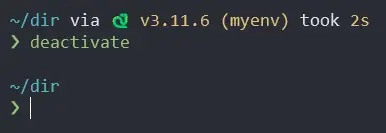
Deaktiverer pythonmiljø
10. Oppgrader pip til den nyeste versjonen
Hvis pip fortsatt ikke fungerer, kan du prøve å oppgradere den til den nyeste versjonen. For å gjøre dette, åpne en terminal og kjør følgende kommando:
python3 -m pip install --upgrade pip>
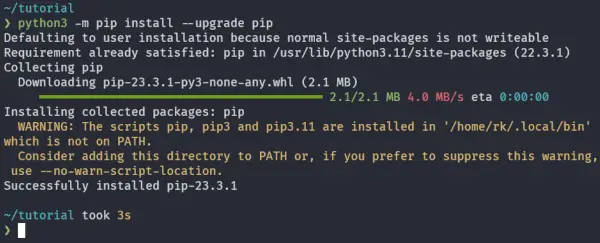
Oppgradering av pip til siste versjon
Forklaring:
- python3 er kommandoen for å starte Python 3-tolken.
- -m forteller Python å kjøre den angitte modulen som et skript.
- pip er navnet på modulen som installerer Python-pakker.
- installere er kommandoen for å installere en pakke.
- -Oppgradering ber pip om å oppgradere den angitte pakken til den nyeste versjonen.
Med andre ord vil denne kommandoen fortelle pip å laste ned og installere den nyeste versjonen av seg selv.
Konklusjon
Å støte på pip-kommandoen ikke funnet-feilen i Linux kan være en frustrerende opplevelse, men det er et vanlig problem med enkle løsninger. Ved å bruke løsningene ovenfor kan du løse denne feilen og fortsette å administrere Python-pakker med letthet. Husk å tilpasse løsningene til din spesifikke Linux-distribusjon og konfigurasjon, og du vil være tilbake til å jobbe jevnt med Python-pakker på kort tid.
For å lære mer om pip checkout Python PIP .
